Ez az útmutató elmagyarázza a „Windows Sandbox használatát”:
- Mi az a Sandbox a Windowsban, és mikor kell használni?
- A Windows Sandbox használatának előnyei.
- Mik a rendszerkövetelmények a Sandbox használatához Windows rendszeren?
- Hogyan kell beállítani/engedélyezni a Windows Sandboxot?
- Hogyan kell használni a homokozót Windows rendszeren?
Mi az a Sandbox a Windowsban, és mikor kell használni?
A Windows 10 frissítés 2019. május nevű biztonságos platformot hozott Windows Sandbox azoknak a felhasználóknak, akik elszigetelt környezetben szeretnék tesztelni az alkalmazásokat anélkül, hogy a rendszerüket befolyásolnák. A Windows Sandbox egy elszigetelt Windows operációs rendszer a Windows operációs rendszeren belül, amely lehetővé teszi bármilyen alkalmazás telepítését és futtatását.
Képzeljen el, hogy egy nem biztonságos alkalmazást futtat, vagy felkeres egy elavult/nem biztonságos webhelyet a rendszerén anélkül, hogy félne attól, hogy megfertőződik vírussal vagy rosszindulatú programmal. Nos, ne félj, mert a Windows Sandbox itt van, és használatával mindent törölhet, ami az izolált környezettel kapcsolatos, pusztán annak bezárásával.
A Windows Sandbox használatának előnyei
A használat előnyei Windows Sandbox a következőket tartalmazzák:
Biztonság
Mivel a Windows Sandbox elszigetelt környezetben futtatja az operációs rendszert, a felhasználók élvezhetik, hogy mindent telepíthetnek anélkül, hogy ez befolyásolná a rendszerüket. A Windows Sandboxban végrehajtott összes módosítás elvész, ha bezárják, és ezzel a rendszer biztonságos marad. A következő indításkor a Sandbox úgy fut, mint egy újonnan telepített, friss ablak, korábbi szoftverek nélkül.
Kényelem és hatékonyság
A Windows Sandbox enyhítése egy külön virtuális gép vagy rendszer használatával új alkalmazások tesztelésére vagy potenciálisan nem biztonságos webhelyek elérésére. Megspórolja a több rendszer tesztelési célú telepítésének költségeit, ami szintén költséghatékony és rendkívül kényelmes a következő helyzetekben:
- Új, ismeretlen vagy potenciálisan veszélyes szoftverek tesztelése.
- Ismeretlen e-mailek megtekintése rosszindulatú programok kockázatával.
Mik a rendszerkövetelmények a Sandbox használatához Windows rendszeren?
Használni Windows Sandbox , a rendszernek meg kell felelnie a következő előírásoknak:
| Rendszerkomponens | Sandbox követelmények |
|---|---|
| Processzor | 64 bites processzor legalább 2 maggal és támogatja a virtualizációt. |
| TE | Windows 10/11 Pro, Server vagy Enterprise verziók. |
| RAM | 8 GB vagy több ajánlott (4 GB RAM-mal működik). |
| Lemez terület | Több mint 1 GB ajánlott. |
jegyzet : Kövesse ezt a részletes útmutatót Jelölje be és engedélyezze a virtualizációt a Windows rendszeren .
Hogyan kell beállítani/engedélyezni a Windows Sandboxot?
A Windows Sandbox opcionális szolgáltatás a Microsoft Windows 10/11 Pro, Server vagy Enterprise verziókban, és nem érhető el a Windows 10/11 Home verziókban. A használatához a felhasználóknak engedélyezniük kell a következőn keresztül Ablakok jellemzői lapon az alábbi lépéseket követve:
1. lépés: Nyissa meg a Windows szolgáltatásait
A Windows szolgáltatásainak megnyitásához használja a Windows Start menüjét, és írja be 'Windows-szolgáltatások be-és kikapcsolása' és megütötte a Belép gombot, vagy használja a Nyisd ki választási lehetőség:

2. lépés: A Windows Sandbox engedélyezése
A Windows-szolgáltatások ablakban keresse meg a jelölőnégyzetet a Windows Sandbox lehetővé tenni; üsd a rendben gomb, ha kész:
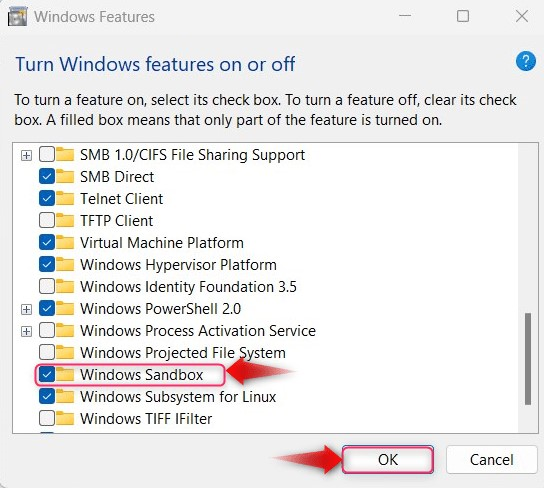
Most újraindítást kér, használja a 'Újraindítás most' gombot a rendszer újraindításához és a módosítások mentéséhez:
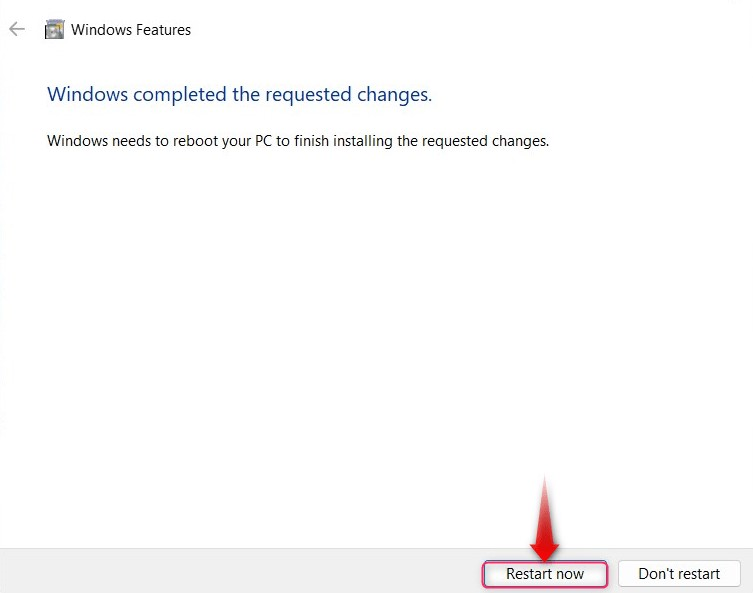
Ez most engedélyezi a Windows Sandbox.
Hogyan kell használni a homokozót Windows rendszeren?
Használat előtt a Windows Sandbox, indítsa el a Windows Start menüjéből, és használja a Futtatás rendszergazdaként ehhez a gombbal:

Miután az indítási folyamat elindult, várnia kell néhány másodpercet, mielőtt a Windows Sandbox indul:
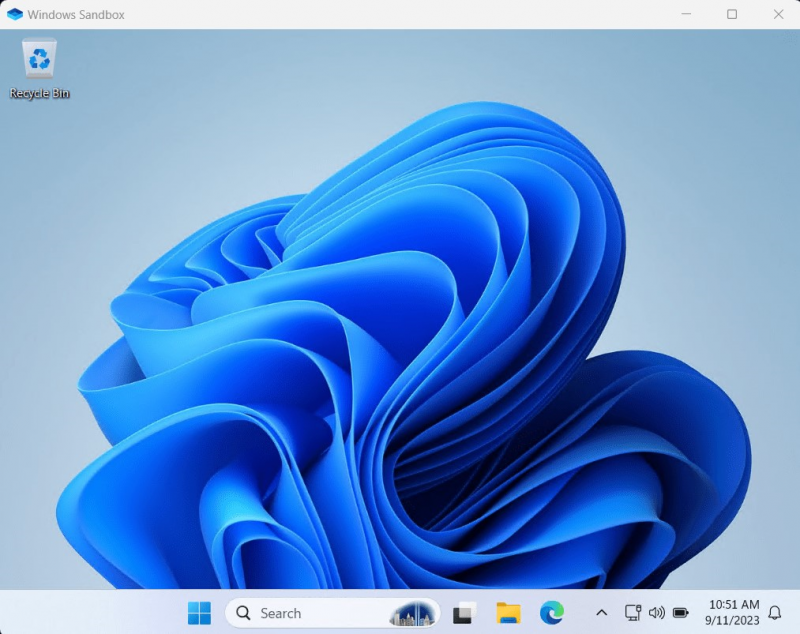
Az indítást követően bármilyen szoftvert telepíthet anélkül, hogy félne a szoftveralkalmazások harmadik fél webhelyeiről történő letöltésének/telepítésének lehetséges következményeitől. A Sandbox Ez a végső módja a potenciálisan káros webhelyek vagy alkalmazások ellenőrzésének Windows operációs rendszeren, mivel biztonságos, és minimális rendszererőforrást használ fel, ami hatékonyan teszi lehetővé. A használat befejezése után nyomja meg a gombot x gombot a kilépéshez, és a következő indításkor minden végrehajtott változtatás visszaáll:
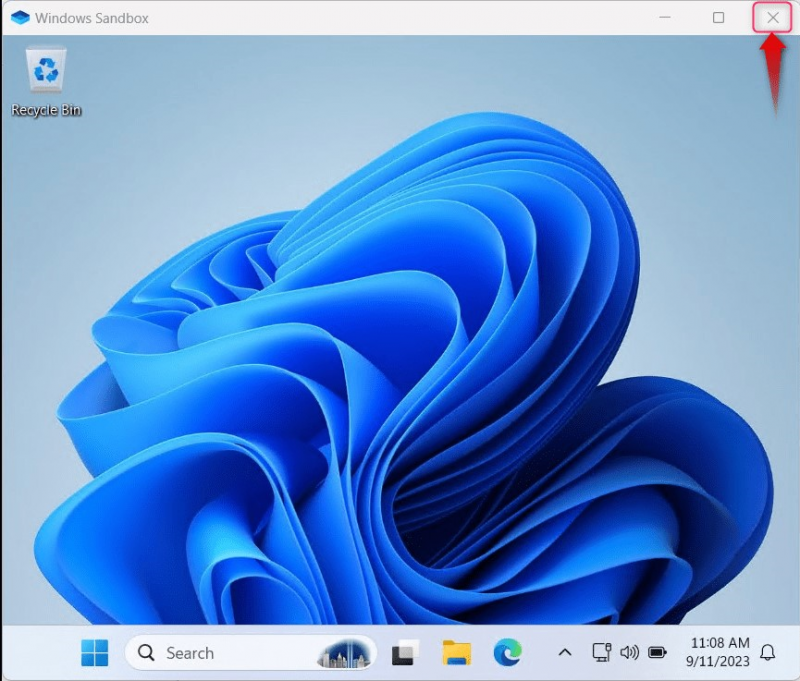
GYIK
Elérhető a Windows Sandbox a Windows 10/11 Home rendszerhez?
Nem, a Windows Sandbox csak Windows 10/11 Pro, Server vagy Enterprise verziókon fut.
Biztonságos a Windows Sandbox?
Igen, a Windows Sandbox biztonságosnak van megjelölve, mivel elszigetelt környezetben fut, amely független a gazdagéptől, és a rajta végrehajtott változtatások nincsenek hatással a gazdagép operációs rendszerére.
Ez a Windows Sandbox használatához szükséges.
Következtetés
A Windows Sandbox lehetővé teszi a felhasználók számára potenciálisan veszélyes alkalmazások futtatását, nem biztonságos webhelyek felkeresését és rosszindulatú programokat tartalmazó e-mailek megnyitását anélkül, hogy bármilyen hatással lenne a gazdagép operációs rendszerére. Windows Sandbox 2019 májusában a Windows részévé tették, és a következőn keresztül engedélyezhető Ablakok jellemzői hasznosság. Ez az útmutató a Sandbox Windows rendszerben történő használatát tárgyalja.